标签:头文件 包含 属性 卸载 直接 表示 工具 option tns
NSIS 是“Nullsoft 脚本安装系统”(Nullsoft Scriptable Installation System)的缩写,它是一个免费的 Win32 安装、卸载系统,采用了简洁高效的脚本方式。它本来是一个由 Nullsoft 创建并用于作为 Winamp 及其插件发布的系统,但现已被上百个应用程序所应用,作为它们进行程序发布的工具。
环境搭建
本人使用的是Visual Studio Code推荐使用这个,环境搭建也很简单,第一步去官网下载安装包
下载地址:https://nsis.sourceforge.io/Main_Page
下载完成后,点击安装即可,安装记得安装路径,完了再VS Code中搜索nsis插件安装。
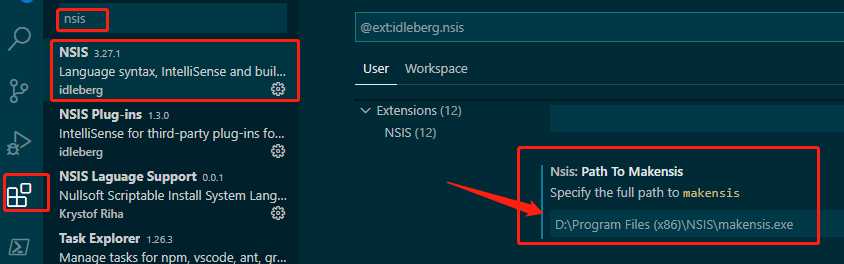
注意是你自己的安装路径,默认是在C:\Program Files (x86)\NSIS\makensis.exe
脚本文件的默认扩展名是 .nsi,头文件为 .nsh。
一个NSIS脚本应该包括安装程序属性和区段、函数。 你也可以使用编译器命令在编译的时候进行指定。
所必需的是 OutFile 指令 (该命令告诉NSIS安装程序输出路径) 和一个 Section 区段。
例子:
OutFile "FirstNSIS.exe" Section "section_name" section_index_output # your code here SectionEnd
OutFile属性指定了安装包的输出文件名,Section、SectionEnd就是一个区段,安装的逻辑就是写在这里。
一个安装脚本至少要包含一个Section区段,相当于是程序的入口。
有一个小细节,如果是有中文的话,编码改为GB2312,否则会乱码。
基本语法
注释
单行注释 使用#或者;,多行注释可以使用C/C++中的注释语法。
例子:
# your code here # 这是一个单行注释 ; 这也是一个单行注释 /* 这是一个多行注释 */
数据类型
续行符
当一行内容过长时,可以使用续行符 \ 进行折回,编译器会自动的把下一行接到上一行来作为完整的一行,而不是看作新的行。
调试脚本
下面讲一下,对于调试脚本很有用的两个命令
DetailPrint,用于打印一个自定义信息,语法如下:
标签:头文件 包含 属性 卸载 直接 表示 工具 option tns
原文地址:https://www.cnblogs.com/njabsky/p/13341682.html